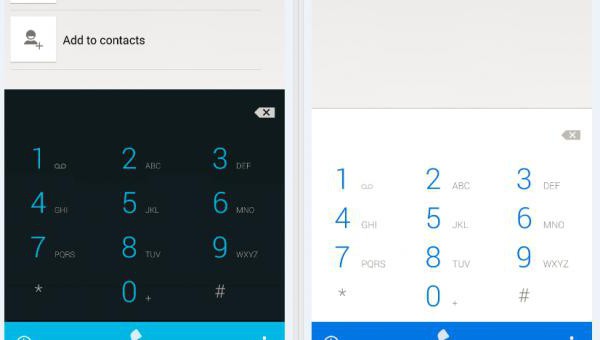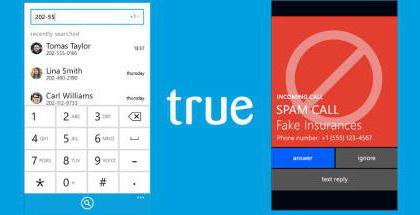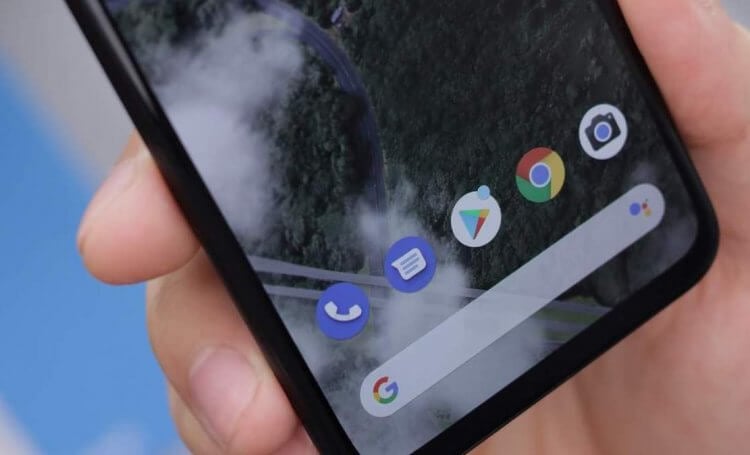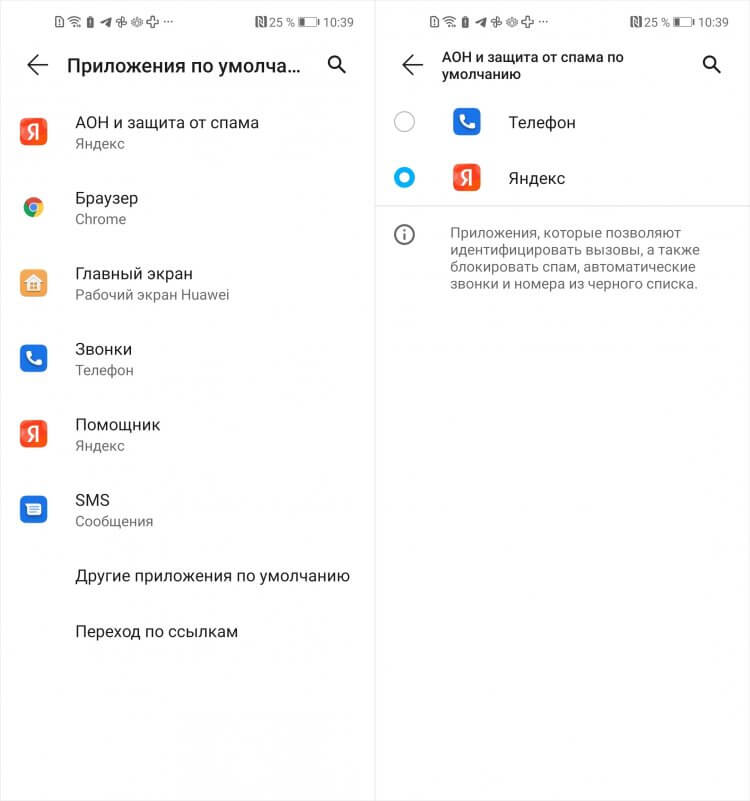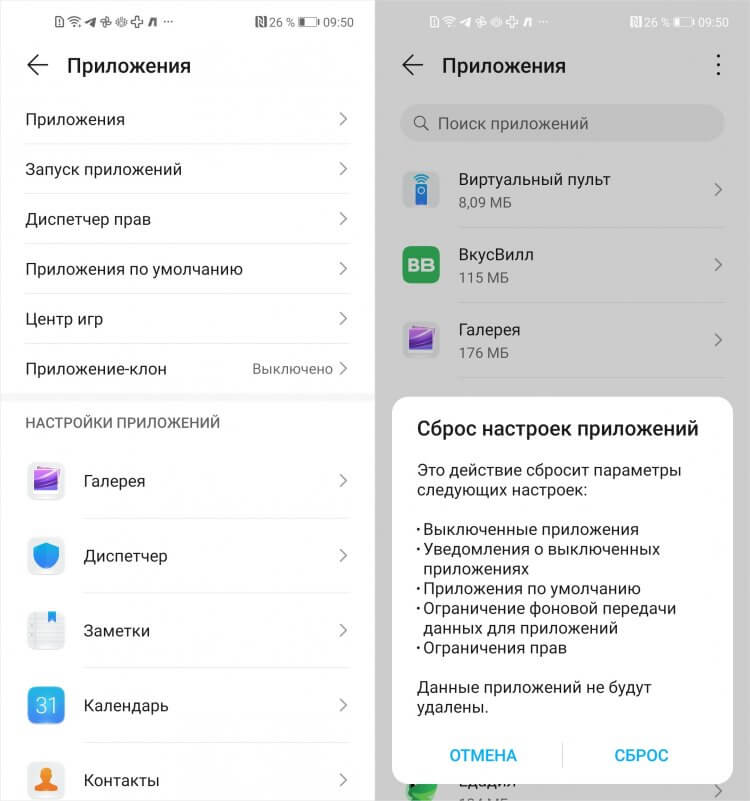В андроид устройствах приложения по умолчанию можно устанавливать и менять в соответствии с пожеланиями и нуждами пользователя. Такой тип программ автоматически открывается в системе при запуске определенного типа файлов. Например, при просмотре изображений, ссылок и выполнения иных действий. В данном обзоре мы подробно рассмотрим процесс сброса и установки приложений «по умолчанию» на андроид устройствах.
Установка приложений по умолчанию
В ОС Андроид имеется специальный раздел, который отвечает за установку «приложений по умолчанию». Однако этот функционал ограничен: там можно поменять браузер, лаунчер (внешний вид системы), сервисы для звонков и SMS.
Как открыть и изменить «приложения по умолчанию»:
- В первую очередь нужно обратиться к общим настройкам телефона через меню или выдвижную панель меню, далее – к пункту «Приложения».
- Дальше необходимо открыть шестеренку, расположенную в верхнем углу (в разных андроид устройствах кнопка может выглядеть иначе или находиться в другом месте), и подпункт «Приложения по умолчанию».
- В открывшемся окне можно просмотреть установленные программы по умолчанию или изменить их. Как уже упоминалось выше, это браузер, приложение для звонков и SMS. Если для какого-либо пункта приложение по умолчанию не задано, то при первом открытии браузера, звонков или SMS телефон спросит, какую программу следует использовать в дальнейшем (один раз или навсегда).
Установка приложения по умолчанию для файлов разного вида
Описанный выше метод не подходит для установки андроид приложений по умолчанию для различных файлов. Чтобы система открывала файлы определенного типа (например, изображения) при помощи конкретных сервисов, нужно обратиться к другому способу.
Операционная система Андроид позволяет выбрать приложения по умолчанию для данных разного типа через файловые менеджеры (для этого подойдут как сторонние, скачанные из Play Market, так и стандартный).
Стандартный файловый менеджер, имеющийся в ОС Андроид, также можно использовать в этом случае. Открыть его можно через настройки и раздел «Хранилище и USB-накопители».
После того, как вы запустили файловый менеджер на андроид, необходимо открыть файлы нужного типа. Если программа по умолчанию для них не задана, то ОС Андроид предложит пользователю выбрать одну из списка подходящих программ. При нажатии галочки «Всегда» система запомнит выбор и будет открывать файлы этого типа установленной программой по умолчанию.
Если для этого вида данных уже было задан сервис, телефону потребуется произвести сброс настроек. Этот процесс мы подробнее рассмотрим дальше.
Как сбросить и изменить программы по умолчанию
Если вам требуется произвести сброс установленных «приложений по умолчанию» на андроид устройстве, то необходимо выполнить следующие действия:
- Открыть глобальные настройки смартфона, потом – подраздел «Приложения».
- Далее найти в списке всех имеющихся сервисов тот, для которого необходимо сделать сброс (которое было выбрано настройками по умолчанию для определенного вида данных).
- В разделе открывать по умолчанию нужно нажать на «Удалить настройки». Этот процесс позволит пользователю андроид устройства заново выбрать приложение по умолчанию для определенного типа файлов.
Данный способ применим ко всем моделям андроид телефонов. Процесс выполнения действий отмены и переназначения может слегка отличаться, однако общая суть все равно остается прежней. Таким образом, вы можете легко убрать и потом выбрать подходящие вашим требованиям приложения по умолчанию на личном смартфоне.
К другим новостям

14.01.2023
ТОП 6 лучших приложений тепловизоров на Андроид
Содержание
Тепловизионная камера — отличная возможность превратить смартфон на базе ОС Андроид в более…
Далее

07.10.2021
ТОП 5 приложений которые нужно сразу установить на Андроид смартфон
Содержание
Далеко не всегда заводских приложений андроида хватает для комфортного пользования телефоном. А…
Далее

05.09.2021
ТОП-5 лучших андроид приложений для игры на гитаре
Содержание
В наше время не осталось такого ремесла, которое нельзя было бы освоить через онлайн-ресурсы….
Далее

29.08.2021
Лучшие приложения для Андроид – ТОП 5
Содержание
Когда мы покупаем себе новенький андроид, то в комплекте получаем набор определенных системных…
Далее
Хотя современные смартфоны давно перестали быть простыми телефонами, в плане функциональности значительно приблизившись к некоторым моделям ноутбуков, тем не менее возможность осуществлять голосовые вызовы по-прежнему является приоритетной. Для обеспечения взаимодействия владельца с приемо-передающим устройством гаджета служит особый программный модуль – так называемый диалер, или, по-простому, звонилка.
С одной стороны, это обычное приложение с графическим интерфейсом, посредством которого осуществляется набор желаемого номера, а с другой – специальный интерпретатор, преобразующий набираемые пользователем цифры и символы в команды управления модемом. В целом звонилка для «Андроид» от «Гугл», с точки зрения принципа работы, полностью идентична решениям, применяемым в аппаратах от других производителей (та же Apple).
Модульный принцип
Как уже указывалось ранее, звонилка представляет собой обычную программу, работающую в той или иной операционной системе. Благодаря этому она может быть легко заменена альтернативной. Правда, это верно лишь в отношении «Андроида».
Операционка iOS от Apple является закрытой, поэтому любые изменения/модификации программных модулей осуществляются лишь посредством официальных обновлений, предоставляемых самой компанией. А вот замена стандартной звонилки в «Андроид» по силам даже пользователю-новичку. Пожалуй, основная сложность, с которой придется столкнуться, – это обилие предложений. Важно понимать, что подавляющее большинство сторонних диалеров, по сути, представляют собой надстройку над базовым программным решением. То есть в них меняется лишь графический интерфейс взаимодействия с пользователем, а преобразователь команд для управления приемо-передающим блоком остается прежним. Благодаря этому достигается 100 % совместимость и, как следствие, отсутствие каких-либо проблем. Таким образом, замена звонилки на «Андроиде» заключается в инсталляции желаемого программного решения от стороннего разработчика, с сохранением базового диалера. Ошибиться и как-либо нарушить функционирование гаджета такой операцией невозможно.
Лучшая звонилка для «Андроид»
Пользователи «со стажем» знают, как иногда тяжело остановить свой выбор на той или иной программе. Причина этого кроется вовсе не в завышенных требованиях, а в обилии решений.
Например, пользователю может нравиться интерфейс вызова в одной из звонилок, однако способ работы с контактами, реализованный в ней, уступает по удобству какой-то другой. Как не вспомнить знаменитый фильм, в котором главный герой, выбирающий халатик, искал «такой же, но с перламутровыми пуговицами». Таким образом, можно с полным правом утверждать, что лучшая звонилка для «Андроид», увы, не существует. У каждого человека свое мнение об удобстве, свои требования к интерфейсу. Далее в качестве примера мы рассмотрим некоторые популярные приложения этого класса.
Выбор источника
Таким образом, если владелец смартфона по какой-либо причине решает заменить предлагаемую производителем звонилку, то первое, с чем необходимо определиться, это выбрать, откуда именно будут закачиваться соответствующие программные модули. В настоящий момент их два – официальный источник, представленный магазином «Гугл», к которому имеет доступ каждый, кто зарегистрировался в PlayMarket, а также множество сторонних ресурсов в Сети.
Преимуществом первого является гарантия отсутствия вирусов в приложениях, что обеспечивается самой компанией «Гугл», а также простота подбора и инсталляции. Достаточно всего лишь набрать в окне поиска «Маркета» слова: «Приложение «Звонилка» для «Андроид»». Решив же воспользоваться вторым вариантом, владелец смартфона может подобрать даже те программы, которые распространяются на платной основе, что для многих, несомненно, является преимуществом, хотя и не совсем законным. Правда, в этом случае возникает вопрос о том, как заменить звонилку на «Андроид». В этом случае пользователь должен найти ресурс в Сети, закачать оттуда на гаджет желаемый APK-файл и инсталлировать его. Так как по умолчанию подобная установка запрещена, нужно ее предварительно активировать. В популярной версии «Андроид 5.1.1» для этого необходимо проследовать в основное меню, выбрать там раздел «Безопасность» и найти пункт «Неизвестные источники».
Здесь нужно перевести переключатель в положение «Разрешено» и подтвердить свой выбор. После этих шагов установка скачанного APK-файла будет разрешена. Таким образом, в том, как заменить стандартную звонилку на «Андроид», нет ничего сложного. Это обычная программа, предназначенная для работы под управлением системы от «Гугл».
Выбор программы
Для того чтобы сторонняя звонилка для «Андроид» корректно прописалась в системе, после инсталляции необходимо ее активировать. Для этого следует нажать на изображение телефонной трубки, как при обычном звонке. В зависимости от способа установки («Маркет» или сторонние источники), может потребоваться в отображенном списке инсталлированных звонилок выбрать желаемую, дополнительно отметив или проигнорировав пункт, отвечающий за постоянное ее использование. Если же такого меню не появляется, то звонилка для «Андроид» должна быть вызвана вручную, путем запуска установленной программы через соответствующий ярлык. Впоследствии можно просто заменить основную иконку запуска, чтобы сразу включался желаемый диалер.
Программа True Phone
Пожалуй, эта звонилка для «Андроид» с полным правом может называться одной из лучших, хотя бы потому, что ее обсуждения занимают сотни страниц. Стоит отметить высокую скорость работы, малое потребление ресурсов смартфона, способность работать с книгой контактов, корректную обработку запросов на аппаратах с 2 и более SIM-картами и др. После запуска пользователь видит на экране список вызовов. Если провести по какому-либо из них влево (совершить действие-свайп), то откроется окно для набора СМС, а если вправо, то меню звонка. Данный принцип очень удобен, так как позволяет легко управлять интерфейсом одной рукой. Если в прошивке не предусмотрен механизм, позволяющий игнорировать нежелательные вызовы, то в True Phone есть встроенный «черный список». Иногда эта возможность востребована. Недостаток у данного диалера один – необходимость списываться с разработчиком через 7 дней после начала использования (возможно, для оплаты). Если же этого не сделать, то далее будут показываться ненавязчивые рекламные ссылки, которые легко можно тут же закрыть. Абсолютно ненавязчиво, поэтому фактически True Phone бесплатна. Поддержка осуществляется в полном объеме, как и выпуск новых версий.
Миниатюрный диалер
Не менее интересен другой проект, с запоминающимся названием Pixel Phone. Принцип взаимодействия практически полностью аналогичен рассмотренному ранее приложению True Phone. Отличие заключается в более удобном отображении, что позволяет сразу видеть количество звонков, их дату и направление. Также стоит отметить поддержку подключаемых программных модулей, расширяющих базовые возможности. Тому, кто всерьез задумался о том, как поменять звонилку на «Андроиде», и решил остановиться на Pixel Phone, нужно помнить, что в данном случае необходимо оплатить приложение или прекратить им пользоваться через 7 дней. Найти где-либо бесплатные варианты новых версий не получится.
«Яблочные» лавры
Не все владельцы аппаратов, работающих на «Андроиде», добровольно их покупают. Иногда у человека просто недостаточно средств для приобретения модных айфонов, стоящих значительно дороже. Однако одна из положительных сторон системы от «Гугл» — это открытость и возможность гибкой настройки, что позволяет легко модифицировать графический интерфейс, превратив его в копию iOS. В частности, звонилка айфон для «Андроид» может быть легко найдена и инсталлирована в системе. Подобных предложений множество. Так, любителям интерфейса от «Эппл» стоит попробовать Hi Contacts, iOS 7 Dialer или поискать в модулях проекта Espier, который как раз и создан для подмены оболочки.
Подводя итоги
Пожалуй, только ленивый владелец смартфона на «Андроиде» не пробовал устанавливать сторонние диалеры. Все-таки базовый функционал, реализованный в «родной» звонилке, не может считаться верхом совершенства и требует доработки. Продолжить пользоваться им, не переживая о плате, рекламах или возможных проблемах с совместимостью, или же выбрать что-либо более удобное – выбирать самому пользователю.
Как скачать и настроить приложение «Телефон»
На некоторых телефонах Android приложение «Телефон» предустановлено. Если ваш телефон совместим с этим приложением, но оно не установлено, вы сможете его скачать.
Что нужно для установки приложения «Телефон»
Приложение «Телефон» можно скачать на совместимый телефон с Android 9 или более поздней версией ОС. На несовместимых телефонах кнопка Установить не появится в Google Play.
Как скачать приложение «Телефон»
Как сделать Телефон приложением по умолчанию
Важно! Если вы не сделаете Телефон приложением для звонков по умолчанию, то не сможете его использовать. В рабочем профиле нельзя выбрать Телефон в качестве приложения по умолчанию.
Совет. Если вы не хотите использовать приложение «Телефон» по умолчанию, то можете удалить его или назначить в настройках устройства другое приложение для совершения звонков.
Как включить или отключить всплывающие подсказки о текущем вызове
С помощью всплывающей подсказки о текущем вызове можно быстро переключаться между разговором по телефону и другими приложениями.
Важно! Если приложение «Телефон» было предустановлено на ваш телефон, всплывающие подсказки о текущем вызове включены по умолчанию. Если вы сами установили это приложение, по умолчанию они будут отключены.
О приложении «Телефон»
Ниже рассказано, что можно делать в приложении «Телефон».
- Использовать АОН и защиту от спама, чтобы видеть информацию об абонентах или организациях, которых нет в ваших контактах, а также предупреждения о возможных спам-звонках.
- Переключаться с обычного звонка в приложении «Телефон» на видеовызов в Duo (собеседник должен его принять).
- Чтобы переключиться на видеовызов во время разговора по телефону, нажмите на значок «Видео»
.
- Чтобы переключиться на видеовызов во время разговора по телефону, нажмите на значок «Видео»
- Использовать функцию «Подтвержденные звонки», чтобы избегать нежелательных и мошеннических звонков.
Если приложение «Телефон» не было предустановлено на ваше устройство, вы не сможете использовать такие функции, как фильтр звонков, запись звонков и голосовая почта в приложении.
Экстренные вызовы будут производиться через предустановленное приложение для звонков, даже если вы позвоните в экстренную службу через приложение «Телефон».
Статьи по теме
- Как совершать вызовы с помощью Google Duo
- Как использовать АОН и защиту от спама
- Как фильтровать звонки
- Как подтвержденные звонки помогают защитить конфиденциальность ваших контактных данных
Эта информация оказалась полезной?
Как можно улучшить эту статью?
Зайдите в Настройки -> Приложения -> Управление приложениями. Выберите вкладку «Все» и прокрутите до текущего приложения для набора номера. Прокрутите вниз и нажмите кнопку «Очистить настройки по умолчанию». Теперь, когда вы выбираете циферблат, вам будет предложено выбрать конкретное приложение, а также у вас будет возможность установить новое значение по умолчанию.
Как изменить приложение для набора номера на Android?
Нажмите «Управление приложениями» и выберите «Все» (на некоторых устройствах) или проведите пальцем по категориям влево, чтобы найти «Все». Найдите «Номеронабиратель» или «Телефон», в зависимости от устройства. На экране этого приложения будет параметр «Запускать по умолчанию» — снимите его, чтобы сбросить запрос. Когда вы в следующий раз наберете номер, вам снова будет предложено.
Как мне изменить номеронабиратель по умолчанию на моем телефоне mi?
Если вы заметили, что ваше приложение для набора номера на замену не работает должным образом, вы можете выполнить следующие быстрые шаги, чтобы вернуться к своему номеру по умолчанию.
- Откройте меню настроек.
- Открытые приложения.
- Найдите приложение для набора номера на замену и коснитесь его.
- Коснитесь удалить.
- Вернитесь к списку приложений и коснитесь приложения телефона по умолчанию.
- Нажмите синюю кнопку «включить».
Что означает номеронабиратель по умолчанию?
Номеронабиратель по умолчанию — это приложение, которое обрабатывает телефонные звонки на устройстве. Google предусмотрел использование сторонних приложений в качестве обработчика телефона по умолчанию из SDK 23 (6.0, версия Marshmallow). В этой статье мы узнаем, как установить приложение Android в качестве дозвона по умолчанию.
Как изменить приложение по умолчанию?
- Откройте приложение «Настройки» вашего телефона.
- Коснитесь Приложения и уведомления. Приложения по умолчанию.
- Коснитесь значения по умолчанию, которое вы хотите изменить.
- Коснитесь приложения, которое хотите использовать по умолчанию.
Как изменить настройки оператора связи по умолчанию?
Перейдите в приложение «Настройки» на телефоне Android, выберите «Вызов >> Дополнительные настройки»> «Идентификатор вызывающего абонента», после чего вы увидите всплывающее меню с тремя вариантами: 1) Сеть по умолчанию; 2) Скрыть номер; 3) Показать номер. По умолчанию он будет использовать настройки оператора по умолчанию для отображения вашего номера в исходящих вызовах.
Как изменить приложения по умолчанию на Samsung?
Обратите внимание: изменение браузера по умолчанию будет использоваться в качестве примера для следующих шагов.
- 1 Перейдите к настройке.
- 2 Найдите приложения.
- 3 Коснитесь в меню параметров (три точки в правом верхнем углу)
- 4 Выберите Приложения по умолчанию.
- 5 Проверьте приложение браузера по умолчанию. …
- 6 Теперь вы можете изменить браузер по умолчанию.
- 7 вы всегда можете выбрать для выбора приложений.
27 окт. 2020 г.
Как изменить настройки открытия файлов по умолчанию?
Изменить программы по умолчанию в Windows 10
- В меню «Пуск» выберите «Настройки»> «Приложения»> «Приложения по умолчанию».
- Выберите значение по умолчанию, которое вы хотите установить, а затем выберите приложение. Вы также можете получить новые приложения в Microsoft Store. …
- Вы можете захотеть ваш. pdf-файлы, электронная почта или музыка для автоматического открытия с помощью приложения, отличного от того, которое предоставлено Microsoft.
Как изменить браузер по умолчанию на Android?
Установите Chrome в качестве веб-браузера по умолчанию
- На вашем Android откройте Настройки.
- Коснитесь Приложения и уведомления.
- Внизу нажмите «Дополнительно».
- Коснитесь Приложения по умолчанию.
- Нажмите Браузерное приложение Chrome.
Как изменить настройки вызова Truecaller по умолчанию?
Как сделать Truecaller приложением для телефона и SMS по умолчанию
- Зайдите в Настройки телефона / Родные. Найдите Truecaller> настройки приложения> приложение «Звонки и сообщения»> выберите Truecaller.
- Замените встроенный значок телефона в 4 нижних приложениях на Truecallers, нажав и удерживая его, а затем удалите.
- Теперь найдите значок Truecaller и переместите его в «4 нижних приложения».
Как изменить приложение по умолчанию в Miui 11?
MIUI 11: Как изменить приложение по умолчанию
- Откройте приложение настроек.
- Нажмите на Приложения.
- Нажмите на Управление приложениями.
- Нажмите на значок настроек с тремя точками в правом верхнем углу.
- Нажмите на Приложения по умолчанию.
- Нажмите на категорию / тип приложения по умолчанию, который вы хотите изменить.
- Выберите приложение, которое вы хотите использовать по умолчанию для этой категории / типа.
10 сред. 2020 г.
Где в моем телефоне настройки звонков?
Изменить настройки звонка
- Откройте приложение «Телефон».
- Коснитесь Еще. Настройки.
- Коснитесь Звуки и вибрация. Чтобы выбрать из доступных мелодий, коснитесь «Мелодия телефона». Чтобы телефон вибрировал при входящем вызове, нажмите «Также вибрировать при вызове». Чтобы слышать звуки при касании панели набора номера, коснитесь «Звуки панели набора». (Если вы не видите «Звуки клавиатуры», коснитесь «Звуки клавиатуры».)
Почему на моем телефоне не работает номеронабиратель?
Попробуйте принудительно остановить приложение: выберите «Настройки»> «Приложения»> «Все приложения». … Попробуйте открыть приложение с домашнего экрана. Если проблема все еще существует, лучше всего выполнить сброс настроек телефона до заводских. При восстановлении заводских настроек будут удалены все установленные вами приложения и все данные.
Как восстановить номеронабиратель на телефоне Android?
Верните ярлык для набора номера на заблокированном экране на Android 6.0 Marshmallow
- Шаг 1. Перейдите в меню «Настройки» и выберите «Приложения».
- Шаг 2. Нажмите значок шестеренки в правом верхнем углу и выберите «Приложения по умолчанию»> «Помощь и голосовой ввод».
- Шаг 3: Коснитесь параметра «Помощь» и выберите «Нет» во всплывающем меню.
23 ночей. 2015 г.
Что такое приложение для телефона по умолчанию?
Когда вы нажимаете действие в Android, всегда открывается определенное приложение; это приложение называется приложением по умолчанию. Это может сработать, если у вас установлено более одного приложения, которое служит одной и той же цели. … Когда вы нажимаете на ссылку, любой браузер, установленный по умолчанию, будет открывать ссылку.
Когда фанаты Android говорят о свободе, которую им предлагает мобильная операционка Google, пользователи iOS чаще всего думают о кастомизации перепрошивках и преобразованиях файловой системы. По факту это и близко не так. Кастомизация и перепрошивки остаются уделом гиков, а свободу выражает отсутствие большинства запретов на взаимодействие с системой, характерных для мобильной операционки Apple. Например, на Android можно без проблем заменить весь штатный софт на сторонний, выбрав его в качестве приложений по умолчанию. А что делать, если хочется вернуть всё как было изначально?
Приложения по умолчанию — отдельная категория софта на Android
Как трояны попадают в телефон и действительно ли они опасны
Прежде всего предлагаю разобраться, что такое приложения по умолчанию. Многие заблуждаются, думая, что это всего-навсего те программы, которыми они начинают добровольно пользоваться вместо штатных. Ну, скажем, не нравится тебе Google Chrome и ты вместо него начинаешь пользоваться Яндекс.Браузером. В общем-то, это действительно так.
Как изменить приложение по умолчанию
Но приставка «по умолчанию» олицетворяет собой особый механизм, который подменяет нативное приложение сторонним в самой системе, чтобы она начала воспринимать его как штатное. Тогда смартфон будет запускать именно его самостоятельно, когда это потребуется. Например, если вы нажмёте на ссылку, то она откроется в браузере, установленном по умолчанию, а, если вам позвонят, то звонок поступит в приложение телефона по умолчанию.
Установить приложение по умолчанию совершенно несложно:
- Скачайте приложение, которое хотите выбрать по умолчанию;
- Перейдите в «Настройки» и выберите «Приложения»;
- В открывшемся окне выберите «Приложения по умолчанию»;
Приложения по умолчанию можно выбрать практически любые
- Откройте вкладку того типа приложений, которое хотите заменить;
- В выпадающем меню выберите новое приложение и сохраните изменения.
Как распознать музыку на ПК с помощью расширения Shazam для Chrome
Android позволяет заменить довольно широкий спектр приложений, выбрав приложениями по умолчанию именно те, которые вам удобны. Это может быть и камера, и клавиатура, и телефон, и приложений для приёма сообщений, и определитель номера, и голосовой ассистент. В общем, выбор довольно широк. Но, поскольку все эти приложения имеют разную природу, то и устанавливать их придётся по отдельности.
А вот, если появляется необходимость сбросить все приложения и вернуть по умолчанию весь набор штатного софта, это можно сделать всего лишь в несколько действий. В Android есть специальный механизм, который позволяет откатить все настройки по части приложений и восстановить исходный состав штатного софта, установленного в качестве нативного. А самое главное, что и тут ничего сложного нет.
Как удалить приложения по умолчанию
- Перейдите в «Настройки» и выберите «Приложения»;
- В открывшемся окне ещё раз выберите «Приложения»;
В настройках есть возможность сбросить приложения по умолчанию
- В правом верхнем углу нажмите на три вертикальные точки;
- Выберите «Сбросить настройки» и подтвердите сброс.
Сброс настроек приложений — это комплексная процедура. Она предусматривает выполнение следующих действий: восстанавливает работу отключенных приложений, снимает ограничение привилегий, восстанавливает фоновую работу софта, откатывает настройки уведомлений до заводских и, наконец, сбрасывает все приложения по умолчанию.
Что такое ремонтопригодность смартфонов и как ее определяют
Впрочем, прежде чем согласиться на сброс настроек приложений, хорошенько подумайте, а нужно ли оно вам? Если вы собираетесь продать смартфон, то этого явно будет недостаточно. Потребуется сбрасывать вообще все настройки и удалять все накопленные данные. А, если вы хотите заменить пару-тройку программ по умолчанию на другие, то, пожалуй, логичнее будет просто сделать это точечно, нежели массово.
Достаточно просто установить нужное приложение, удалить старое и выбрать новое в качестве приложения по умолчанию. Более того, в ряде случаев устанавливать приложения по умолчанию даже необязательно. Например, в случае с браузером вы можете пользоваться совершенно любым, равно, как и в случае с голосовым ассистентом. Просто сделайте ярлык нужного на рабочем столе и пользуйтесь тем, что вам нужно в данный момент.
Как изменить приложение по умолчанию на Андроид. В операционной системе Android предусмотрена такая полезная функция как установка приложение по умолчанию для открытия определенных файлов или ссылок. Но что делать если необходимо сменить/удалить приложение по умолчанию?
Компания Google еще на ранних версиях предусмотрела такую возможность в мобильной операционной системе Android как «Приложение по умолчанию». Данная функция позволит вам использовать определенное приложение для открытия определенных ссылок, как пример можно привести назначение браузера, который будет открываться при нажатие на ссылку в любом приложение, либо же можно назначить определенное приложение для открытие офисных документов, все это благодаря «Приложениям по умолчанию».
Но что делать, если вам нужно сменить умолчания и сделать переназначение? Подробно как назначить приложение по умолчанию и как после сменить/удалить его читайте в этой статье!
Назначить приложение по умолчанию
Вариант 1
Если у вас установлено несколько схожих приложений которые выполняют одинаковую работу или если у вас установлен сервис который работает по конкретному адресу (установлен twiiter и вам пришла ссылка на пост twitter), то ОС Android выведет диалог о том через что открыть или что назначить главным. Вам остается только сделать свой выбор и нажать использовать «Всегда«.
Вариант 2
Если вы находитесь в файловом менеджере, то тапните по файлу и вам будет предложено открыть его через определенные приложения, а внизу пункт «Установить по умолчанию», нажав на который, данный диалог больше показываться не будет и будет назначена программа из списка которую вы выберите.
Как в Android сменить/удалить приложение по умолчанию?
Все очень просто! Вам необходимо сделать следующие действия:
1. Перейдите в меню настроек Android
2. Раздел Приложения
3. Выберете приложение которой открывает что-либо по умолчанию и вам необходимо выполнить удалить или выполнить переназначение
4. Выбрать параметр «Открывать по умолчанию»
5. Нажать кнопку «Удалить настройки по умолчанию»
Теперь у вас снова появится открывать файл или ссылку с выбором приложений или назначить другое.